Как Настроить Автоматическую Пересылку Электронной Почты в Мессенджеры
Согласно недавнему исследованию компании Zippa, каждый день по всему миру отправляется и получается 333,2 миллиарда электронных писем. Тем не менее, с активным ростом популярности мессенджеров электронная почта отходит на второй план.
Но что если уведомления из разных сервисов, важные рассылки и информация от коллег все еще поступают на email? В этом случае можно подумать о настройке автоматической переадресации почты в мессенджеры.
Сделать это быстро, бесплатно и без навыков программирования поможет сервис Notify.Events. Инструмент объединяет 50+ способов получения электронных писем, включая такие популярные мессенджеры как Telegram, Slack и VK.
Чтобы начать получать письма туда, куда вам удобно, нужно последовательно выполнить три шага:
- Настроить поток пересылки через сервис Notify.Events.
- Настроить переадресацию писем в почтовом клиенте:
- Переадресация писем Яндекс,
- Переадресация писем Mail.
 ru,
ru, - Переадресация писем Gmail,
- Переадресация писем Outlook.
В этой статье даем подробные инструкции.
Шаг 1. Настройка сервиса Notify.Events
Первый шаг на пути к получению email-сообщений в мессенджер – создание аккаунта в Notify.Events. Сервис будет выступать в качестве “молчаливого посредника” между клиентом электронной почты и приложением для обмена сообщениями. Один раз все настроив, вы будете ежедневно получать почту выбранным способом без дополнительных контактов с системой.
- Зарегистрируйтесь в Notify.Events. По умолчанию активируется бесплатный Базовый тариф, включающий 300 входящих писем в месяц. Если этого окажется недостаточно, вы в любой момент можете перейти на один из платных тарифов. Оплатить можно картами любых российских банков.
- Создайте канал – поток сообщений.
- Добавьте на канал ваш email в качестве источника сообщений: на экране созданного канала нажмите Добавить источник в секции Источники.
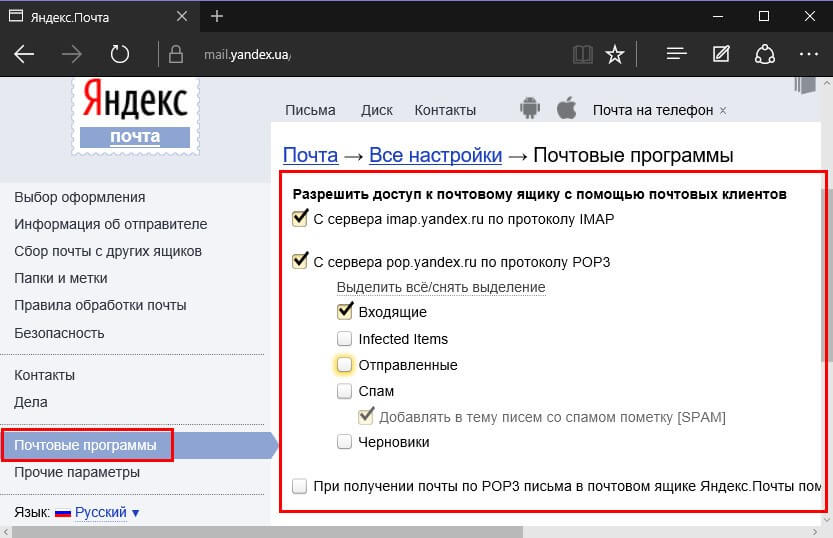
- На открывшемся экране перейдите на вкладку Другое и кликните по карточке E-Mail.
- Система автоматически сгенерирует для вас адрес для перенаправления писем. Скопируйте его, он понадобится на следующем шаге.
После сохранения E-Mail появится на экране канала в секции Источники. Чтобы повторно посмотреть персональный адрес, кликните по названию или по иконке просмотра.
Теперь можно переходить к шагу 2 – настройке пересылки писем в интерфейсе Yandex, Майл.ру, Gmail или Outlook.
Шаг 2. Переадресация электронной почты
Как правило, почтовые клиенты разрешают делать переадресацию в двух вариантах. Во-первых, вы можете настроить пересылку всех писем, поступающих на ящик. Второй вариант – выставить фильтры и пересылать только нужные email-сообщения. Например, письма от конкретного отправителя/сервиса или письма, содержащие нужное слово/фразу.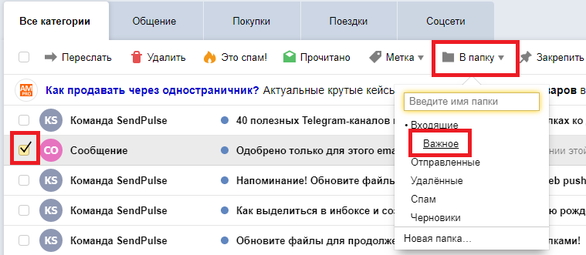 Это поможет отфильтровать массовые рассылки и не тратить время на спам.
Это поможет отфильтровать массовые рассылки и не тратить время на спам.
Переадресация писем Яндекс
- Зайдите в свою Яндекс Почту и перейдите в
- Перейдите в Правила обработки почты.
- Выберите нужные условия, поставьте галочку в строке Переслать по адресу и вставьте в соседнее поле полученный в Notify.Events адрес. Сохраните правило. Если вы хотите, чтобы все пересылаемые сообщения оставались в почтовом ящике, проставьте галочку в поле сохранить копию при пересылке.
Переадресация писем Mail.ru
Пересылка всех писем Mail.ru
- Зайдите в свою почту в почтовом клиенте Mail.ru и перейдите в Настройки > Все настройки.
- Перейдите в раздел Фильтры, нажмите Добавить пересылку и вставьте в поле полученный в Notify.Events адрес. Сохраните пересылку.

Пересылка выборочных писем Mail.ru
- В почтовом клиенте Mail.ru и перейдите в Настройки > Все настройки > Фильтры. Нажмите Добавить фильтр.
- Разверните окно с помощью кнопки Все действия и параметры.
- Задайте необходимые условия. Поставьте галочку в строке Переслать копию сообщения на адрес и вставьте в поле полученный в Notify.Events адрес. Сохраните фильтр.
Переадресация писем Gmail
Пересылка всех писем Gmail
- Зайдите в свою почту в веб-клиенте Gmail и перейдите в Настройки > Все настройки.
- Выберите вкладку Пересылка и POP/IMAP > Добавить адрес пересылки, вставьте в поле полученный в Notify.Events адрес и нажмите Далее.
- Gmail попросит вас подтвердить пересылку. Для этого система отправит письмо с кодом на указанный адрес.

- Чтобы подтвердить адрес, скопируйте код из письма и введите в нужное поле в настройках Gmail или перейдите по указанной ссылке.
Пересылка выборочных писем Gmail
- В веб-клиенте Gmail перейдите в Настройки > Все настройки > Фильтры и заблокированные адреса. Создайте новый фильтр.
- Настройте нужные условия и нажмите Создать фильтр.
- Поставьте галочку рядом с Переслать и в поле адресата вставьте полученный в Notify.Events адрес. Сохраните изменения.
- Если вы еще не подтверждали адрес, Gmail попросит это сделать. Ищите письмо с кодом подтвержения в панели управления Notify.Events: экран канала > Сообщения (внизу экрана).
Переадресация писем Outlook
Пересылка всех писем Outlook
- Зайдите в свою почту в веб-клиенте Outlook и перейдите в Настройки > Посмотреть все параметры Outlook.

- В разделе Почта выберите вкладку Пересылка.
- Проставьте галочку в строке Включить пересылку, в поле адресата вставьте полученный в Notify.Events email-адрес, сохраните изменения. Если вы хотите, чтобы все пересылаемые сообщения оставались в почтовом ящике, проставьте галочку в поле Сохранить копию переадресованных сообщений.
Пересылка выборочных писем Outlook
- В веб-клиенте Outlook перейдите в Настройки > Посмотреть все параметры Outlook > Почта > Правила.
- Создайте новое правило: назовите его, добавьте условия.
После успешного добавления правило появится в списке. Вы можете включать и выключать его при необходимости.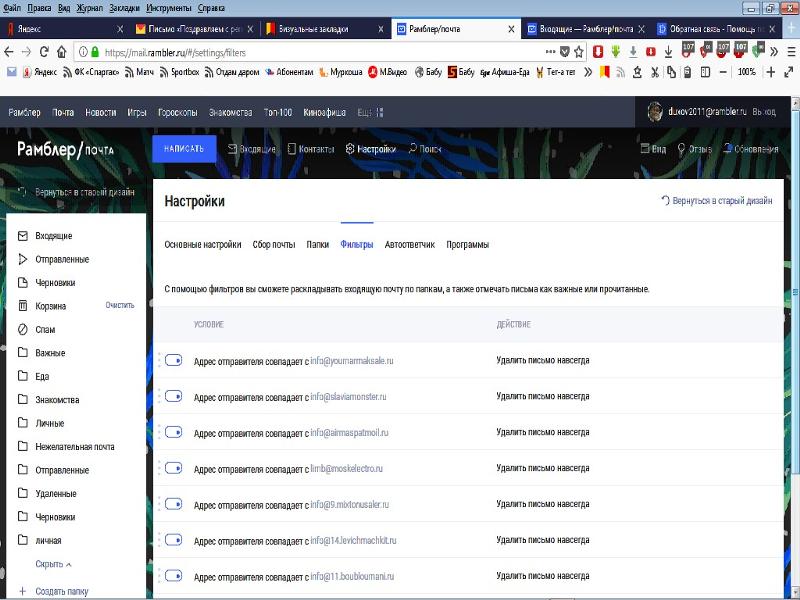
Когда пересылка email-сообщений из Яндекс, Мэйл, Gmail или Outlook включена, остается выполнить шаг 3 – выбрать и настроить способ получения.
Шаг 3. Настройка пересылки email в мессенджер
После того как автоматическая переадресация писем в почтовом клиенте настроена, вам нужно будет вернуться в Notify.Events, чтобы подключить сервис-получатель писем.
- В панели управления Notify.Events перейдите на экран канала, на который вы ранее добавили E-Mail в качестве источника. Нажмите Подписаться в разделе Получатели.
- Из списка получаталей выберете нужный мессенджер. Например, Telegram.
- Следуйте инструкции для настройки получателя.
После успешной подписки мессенджер появится в списке получателей на канале, а вы наконец начнете получать имейлы удобным способом.
Notify.Events позволяет пересылать не только электронные письма.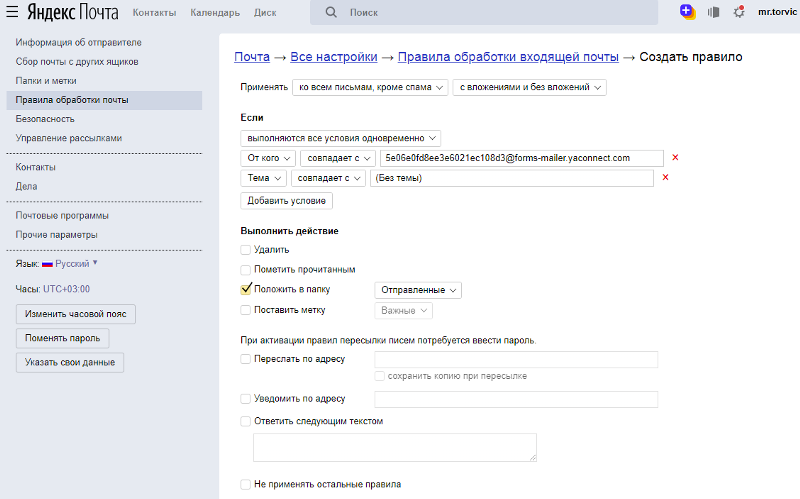 В каталоге источников более 40 сервисов в категориях Мониторинг, IoT и Умные дома, Сайты и Коммерция, CI/CD и Контроль версий, Другое. Подключайте инструменты, которые вы ежедневно используете в работе или в быту и объединяйте все уведомления в единый поток.
В каталоге источников более 40 сервисов в категориях Мониторинг, IoT и Умные дома, Сайты и Коммерция, CI/CD и Контроль версий, Другое. Подключайте инструменты, которые вы ежедневно используете в работе или в быту и объединяйте все уведомления в единый поток.
Как делается переадресация на Gmail, Yandex и Mail
Содержание:
- Gmail
- Яндекс
Здравствуйте, уважаемые читатели блога Start-Luck. Надоело проверять несколько почтовых ящиков? Сегодня я подскажу вам способ как избавить себя от необходимости помнить несколько логинов и паролей, а также проверять каждую электронку в отдельности. Все необходимые сведения будут приходить вам на один адрес и совершенно не важно какому именно сервису вы отдадите предпочтение.
В этой статье я расскажу как делается переадресация на Gmail, Yandex и Mail. Работать будем со всеми входящими письмами. Они в автоматическом режиме начнут приходить туда, куда вы захотите. Вы не пропустите ничего важного, как ни старайтесь.
Что ж, давайте начинать.
Gmail
Итак, как настроить почтовый ящик Gmail, чтобы все письма приходили на определенный адрес и не важно mail или Яндекс Почту вы захотите использовать в качестве основного. Все просто. Нажимаете на иконку с гайкой в правом верхнем углу ящика. Кстати, могу предложить вам интересную статью про смену оформления Gmail, раз уж мы об этом заговорили.
Переходите в «Настройки». Далее ищете категорию «Пересылка» в открывшейся панели сверху и жмете «Добавить адрес».
Вводите тот почтовый ящик, куда должны будут приходить сообщения. Повторюсь, не важно какому сервису он принадлежит, хоть Hotmail или все тот же Gmail.
Теперь нужно получить код. Жмем «Подтвердить» и отправляемся в почтовый ящик, который только что указали.
В моем случае это была яндексовская почта. Захожу и вижу письмо от технической поддержки Гугла. Открываю его.
Перехожу по ссылке.
Нажимаю кнопку «Подтвердить».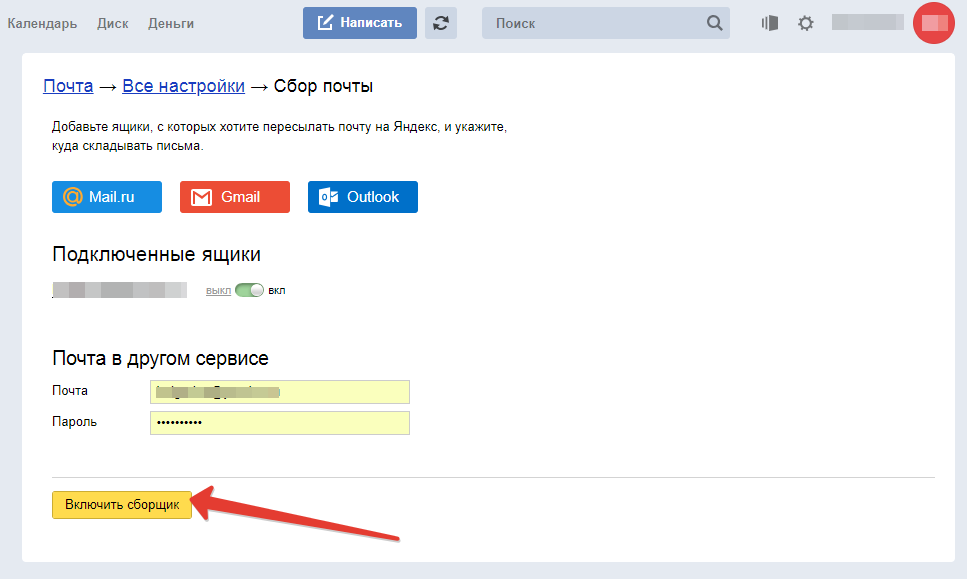
Сейчас возможна более тонкая настройка, например, «Сохранять копию во входящих» или удалять сообщение сразу после отсылки по новому адресу.
В любой момент вы можете выключить переадресацию и удалить привязанный ящик.
Ничего сложного. Кстати, если вы не знали, то профиль от email является еще и аккаунтом гугл у которого есть масса преимуществ. Узнайте о них больше в моей предыдущей статье. Уверен, о множестве сервисов, созданных этой компанией вы даже не подозревали. Будет интересно.
Если текстовой версии вам оказалось недостаточно, могу предложить руководство по настройке в видео формате.
Яндекс
Как сделать переадресацию на Яндекс? Тут мне пришлось немного подзаморочиться. Видимо разработчики не так уж охотно отпускают своих пользователей, однако, мне все удалось и спустя 30 минут мучений и подробного анализа мне все-таки удалось достичь поставленной цели.
Итак, заходим в почту и выбираем знакомую иконку с гаечкой слева от имени пользователя. Можно сразу перейти в категорию «Правила обработки писем», а можно открыть «Прочие».
Если вы сразу не выбрали «Правила», на них нужно будет нажать сейчас.
Нажимаем на желтую кнопку «Создать».
Со следующим окном у меня и вышли размолвки. «Применять ко всем письмам кроме спама с вложением и без» — это понятно.
Галочка напротив «Положить в папку «Отправленные» — почему бы и нет? Установили.
Далее еще две галки напротив «Отсылать по адресу» и «Сохранять копию». Никаких проблем с вводом нового электронного адреса (в моем случае Gmail) для отправки сообщений.
После всех проведенных работ (установка галок и ввода адреса) пытаюсь нажать «Создать правило» в самом низу и ничего не выходит. Надо заполнить поле «Если», в котором как ни старайся, но фиг разберешься.
Только спустя некоторое время до меня дошло, что для переадресации всех писем надо нажать на крестик, расположенный рядом с этим условием и полем для ввода электронного адреса. Тем самым вы избавитесь от сложного фильтра и головной боли связанной с ним!
Тем самым вы избавитесь от сложного фильтра и головной боли связанной с ним!
Теперь придется ввести пароль, который вы используете при входе в почту. Если вы уже сто лет его не набирали и забыли, могу предложить статью как посмотреть все пароли в Яндекс Браузере. Это позволит освежить память.
Теперь захожу на почту, которую использовал в качестве основной для переадресации с Yandex ящика и нахожу письмо из технической поддержки. Открываю.
Жму на ссылку «Подтвердите».
Теперь на одноименную желтую кнопку.
Готово. Вы можете включить, отключить и удалить переадресацию по указанным условиям все в том же разделе «Правила обработки» настроек.
Мне очень помогла инструкция с YouTube, так что оставлю ее и для вас. Мало ли.
Ну а если захотите разобраться во всех этих «Если», «Кому», «Куда», то вам пригодится линк на страницу официальной инструкции от Яндекс «Как верно составить условие».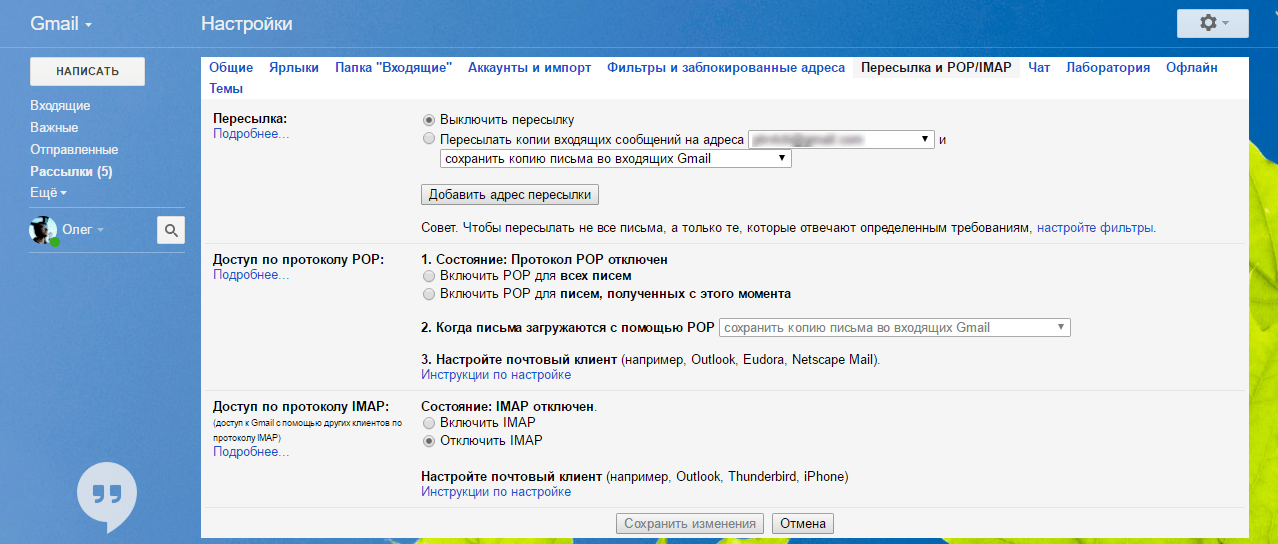
Ну и остается только почта Mail. Здесь тоже попытались скрыть функцию переадресации, но, наученным опытом быстро удается вскрыть все тайное. Открываем почтовый ящик и в меню сверху нажимаем три вертикальные точки, рядом со вкладками «Письма», «Контакты» и прочее. Переходим к разделу «Настройки».
Где может скрываться «Переадресация»? Конечно в «Правилах фильтрации». Жмем на кнопку «Добавить пересылку».
Вводим адрес электронной почты, куда будут отправляться письма с Mail и сохраняем изменения.
Указываем пароль от текущего ящика.
Жмем «Подтвердить».
Открываю письмо, которое только пришло на тот адрес, который я вводил в качестве основного для переадресации и жмякаем на ссылку.
Синяя кнопка.
Готово. Осталось только все включить.
Вот и все. Если вам интересны и другие способы усовершенствования и ускорения работы, могу предложить курс «Секреты продуктивной работы». В нем вы найдете массу интересного о хранилищах паролей, резервном копировании и многом другом!
В нем вы найдете массу интересного о хранилищах паролей, резервном копировании и многом другом!
Я же на сегодня заканчиваю свою работу и мне остается только лишь напомнить вам о возможности вступить в группу Start-Luck Вконтакте, чтобы следить за новостями моего блога. До новых встреч.
Как исправить ошибку «Будьте осторожны с этим сообщением» в Gmail (2023)
Вы видите желтое предупреждение «Будьте осторожны с этим сообщением» в Gmail?
Gmail отображает различные варианты этого предупреждения, если считает, что кто-то может использовать ваш адрес электронной почты не по назначению. Иногда это может быть ложным срабатыванием.
В этой статье мы объясним, как настроить электронную почту, чтобы уменьшить количество ошибок или предупреждений Gmail.
Исправьте свои электронные письма WordPress сейчас
Почему я вижу «Будьте осторожны с этим сообщением»?
Google автоматически добавляет фразу «будьте осторожны с этим сообщением» в письма, которые могут быть подозрительными.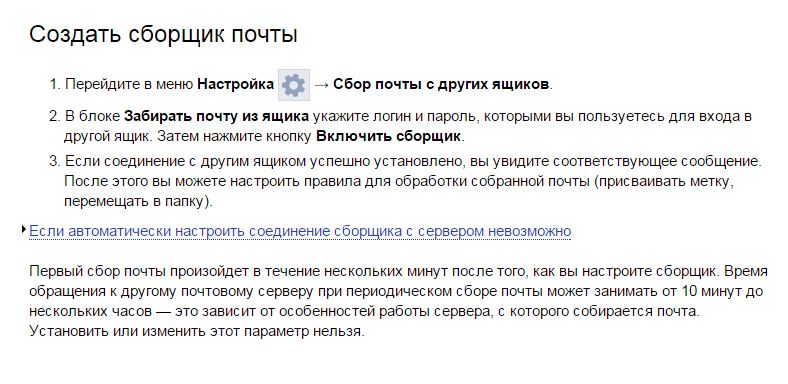
Когда Google обнаруживает потенциально вредоносное электронное письмо, пользователи Gmail и Google Workspace видят предупреждение на цветной полосе в верхней части электронного письма.
Наряду с предупреждением вы можете увидеть такой текст:
- Это письмо якобы отправлено с сайта example.com, но ответы будут отправлены на адрес электронной почты в другом домене.
- Возможно, это поддельное сообщение. В сообщении утверждается, что оно было отправлено из вашей учетной записи, но Почта example.com не смогла проверить фактический источник.
- Gmail не удалось проверить, действительно ли сайт example.com отправил это сообщение.
Иногда отправители помечаются значком вопросительного знака. Когда вы наведете на него курсор, вы увидите текст «yourdomain.com не удалось проверить, что example.com действительно отправил это сообщение (а не спамер)».
Если вы видите предупреждения «будьте осторожны с этим сообщением», не волнуйтесь.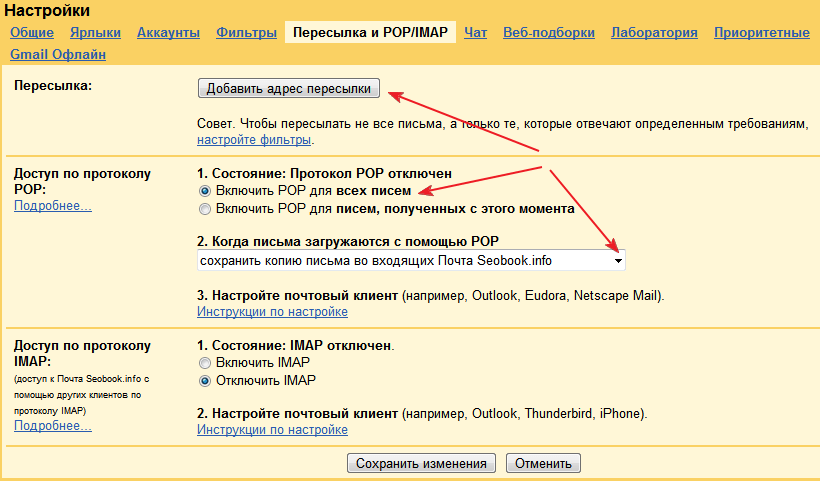
Но любое предупреждение или ошибка Gmail по-прежнему является проблемой, потому что:
- Люди могут подумать, что ваши электронные письма являются спамом или не заслуживают доверия.
- Получатели могут нажать кнопку Сообщить о спаме или Сообщить о фишинге в окне предупреждения, что может вызвать проблемы с доставкой электронной почты.
- Возможно, вы пропустили какой-то шаг при настройке контактной формы, и это может означать, что важные сообщения уже попадают в спам. Это может повлиять на доставляемость любого плагина контактной формы, такого как Ninja Forms (см. Электронные письма Ninja Forms не отправляются).
Полностью отключить эти предупреждения нельзя, но можно исправить настройки электронной почты и контактной формы. Это снижает вероятность того, что ваши получатели увидят их.
В этой статье
- 1. Проверьте записи DMARC, DKIM и SPF
- Решение: проверьте настройки DNS
- 2.
 Проверьте адрес отправителя во всех плагинах Почта SMTP
Проверьте адрес отправителя во всех плагинах Почта SMTP
- Решение: используйте другой адрес электронной почты для тестирования
1. Проверьте свои записи DMARC, DKIM и SPF
Плагин WP Mail SMTP позволяет отправлять электронные письма с вашего сайта WordPress через стороннюю почтовую службу. Это отличный способ улучшить доставку электронной почты из WordPress, потому что эти почтовые службы могут добавлять проверку к вашим электронным письмам.
Но для правильной работы вам также может потребоваться настроить DMARC, DKIM и SPF в вашем домене.
DMARC, DKIM и SPF добавляют данные проверки в заголовок электронной почты, который является технической частью электронной почты, которую мы обычно не видим. Без этих данных Gmail посчитает письмо подозрительным, потому что адрес отправителя не соответствует серверу, который фактически использовался для отправки сообщения.
Вы можете столкнуться с этой проблемой в любое время, когда используете сторонний почтовый сервис для отправки электронных писем. Например, это также довольно распространено, когда вы отправляете информационные бюллетени по электронной почте.
Лучший способ исправить это — проверить, работают ли ваши записи DMARC, DKIM и SPF.
Решение: проверьте настройки DNS
DKIM, SPF и DMARC — это строки TXT в записи DNS вашего доменного имени.
Чтобы узнать, как редактировать DNS, обратитесь к документации по почтовой службе. Если вы используете WP Mail SMTP, вы можете перейти к инструкциям по этим ссылкам:
- SendLayer
- SMTP.com
- Сендинблю
- Амазон СЭС
- Google/Gmail
- Почтовый пистолет
- Microsoft 365 / Outlook.com
- Почтовый штемпель
- СендГрид
- SparkPost
- Почта Зохо
- Другой SMTP (например, SMTP-сервер вашего интернет-провайдера)
Ознакомьтесь с требованиями для настройки записей DMARC, DKIM и SPF, затем проверьте каждую запись с помощью MXToolbox, чтобы убедиться, что она действительна.
Если вам нужна дополнительная помощь, ознакомьтесь с нашими руководствами:
- Как добавить запись DMARC
- Как исправить несколько записей SPF
2. Проверьте адрес отправителя во всех плагинах
В WordPress у вас может быть несколько плагинов, каждый из которых отправляет электронные письма, используя свои собственные шаблоны и настройки.
Например, ваш плагин контактной формы и плагин резервного копирования могут иметь разные адреса электронной почты отправителя. Один может отправлять электронную почту с вашего предпочтительного адреса отправителя, а другой может отправлять электронные письма с адреса электронной почты администратора сайта или даже с полностью выдуманного адреса.
Например, контактная форма 7 по умолчанию использует адрес отправителя [email protected][ваш-домен], который является адресом отправителя по умолчанию в WordPress.
Чтобы решить проблемы с электронной почтой и упростить управление сайтом WordPress, мы настоятельно рекомендуем, чтобы все плагины на вашем сайте использовали один и тот же адрес отправителя. В идеале это должен быть адрес электронной почты в вашем домене, который действительно существует.
В идеале это должен быть адрес электронной почты в вашем домене, который действительно существует.
Решение: Принудительно отправляйте сообщения электронной почты From в SMTP Mail WP
SMTP Mail WP позволяет легко отправлять все ваши электронные письма с одного и того же адреса From.
Вы можете легко включить это, нажав Force From Email 9галочка 0015 в настройках плагина.
Когда вы нажмете эту кнопку, каждый плагин на вашем сайте WordPress будет использовать адрес отправителя, который вы выбрали, вместо собственного случайного или недействительного адреса.
Это помогает убедиться, что все электронные письма с вашего сайта проверены.
Если флажок Force From Email неактивен, это означает, что ваша почтовая программа требует, чтобы этот параметр был включен, и WP Mail SMTP уже позаботился об этом за вас.
3. Используйте разные адреса отправителя и получателя
WP Mail SMTP имеет функцию тестовой электронной почты, которая позволяет легко проверить, работают ли ваши электронные письма WordPress.
Но вы можете увидеть предупреждение Gmail, если отправите тестовое письмо на тот же адрес электронной почты, который вы использовали в качестве адреса отправителя.
Это также может произойти с некоторыми плагинами, которые отправляют уведомления. Они могут отправлять электронные письма на один и тот же адрес, например:
Это электронное письмо имеет адрес Google Workspace From, но оно не отправляется с серверов Google. Поэтому, если вы отправите его себе, это может вызвать предупреждение «будьте осторожны с этим сообщением».
Никто больше не увидит эту конкретную ошибку, но она может сбивать с толку, потому что похоже, что проблема связана с вашей электронной почтой.
Решение: Используйте другой адрес электронной почты для тестирования
В WP Mail SMTP попробуйте отправить тестовое письмо на другой адрес электронной почты, а не на адрес отправителя, который вы установили в плагине.
Это должно устранить ошибку и убедить вас, что ваша электронная почта работает.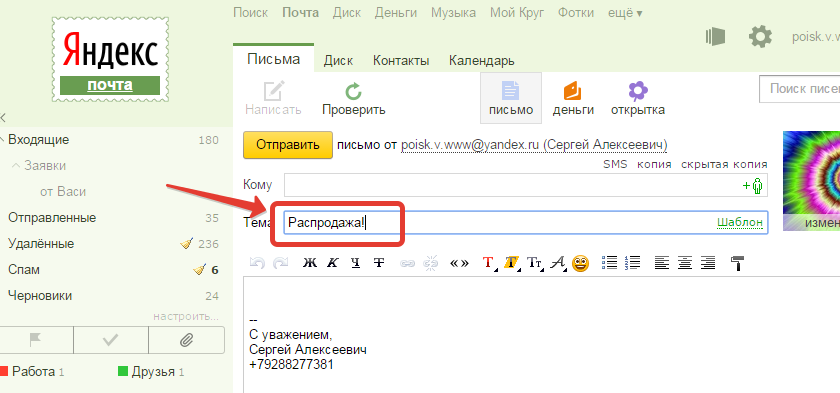
Кроме того, если вы видите эту ошибку в уведомлениях определенных плагинов, посмотрите и посмотрите, можете ли вы изменить адрес отправителя для уведомлений.
Вот пример из WPForms. В настройках мы можем отправлять уведомления об отправке формы, используя адрес отправителя, который соответствует нашему домену, но мы также можем отправлять уведомления плагина на разных адресов электронной почты .
WP Mail SMTP также имеет функцию регистрации ошибок электронной почты, которая помогает вам устранять проблемы, если ваши электронные письма WordPress не отправляются по какой-либо причине.
И все! Мы надеемся, что эти советы помогли вам уменьшить количество предупреждений «будьте осторожны с этим сообщением» в Google Workspace или Gmail.
Исправьте ваши электронные письма WordPress сейчас
Далее, исправьте электронные письма WordPress, идущие в спам
Ваш WordPress попадает в папку нежелательной почты? Это часто происходит, если ваши DNS-записи настроены неправильно или вы находитесь в черном списке спама.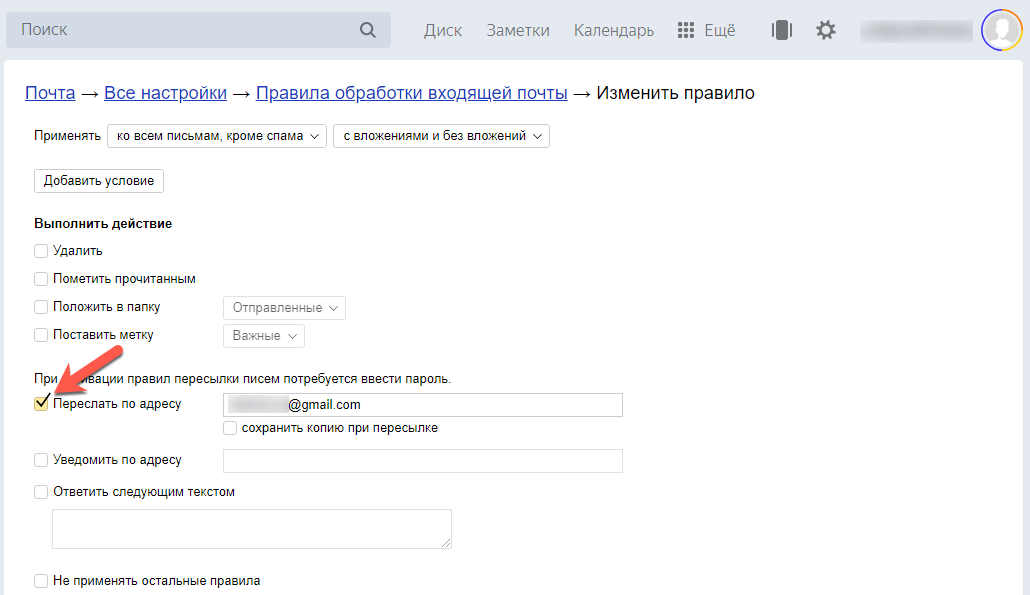
Чтобы устранить эту проблему, ознакомьтесь с тем, как исправить сообщения электронной почты WordPress, попадающие в спам. Вы также можете просмотреть это подробное руководство, если ваша контактная форма Divi не работает.
Или, если вы используете Gravity Forms и вам нужна помощь в устранении неполадок, ознакомьтесь с нашей публикацией об устранении проблем с уведомлениями Gravity Forms.
Готовы исправить вашу электронную почту? Начните сегодня с лучшим SMTP-плагином WordPress. WP Mail SMTP Elite включает в себя полную настройку White Glove и предлагает 14-дневную гарантию возврата денег.
Если эта статья помогла вам, подпишитесь на нас в Facebook и Twitter, чтобы получать дополнительные советы и руководства по WordPress.
15 ошибок в оформлении, из-за которых ваше письмо может попасть в спам
Давайте поиграем. Вы увидите 2 письма, и вам нужно будет угадать, какое из них было в папке «Спам».
Игра: Какое письмо попало в спам?
Вы можете мгновенно распознать спам по специфическому дизайну.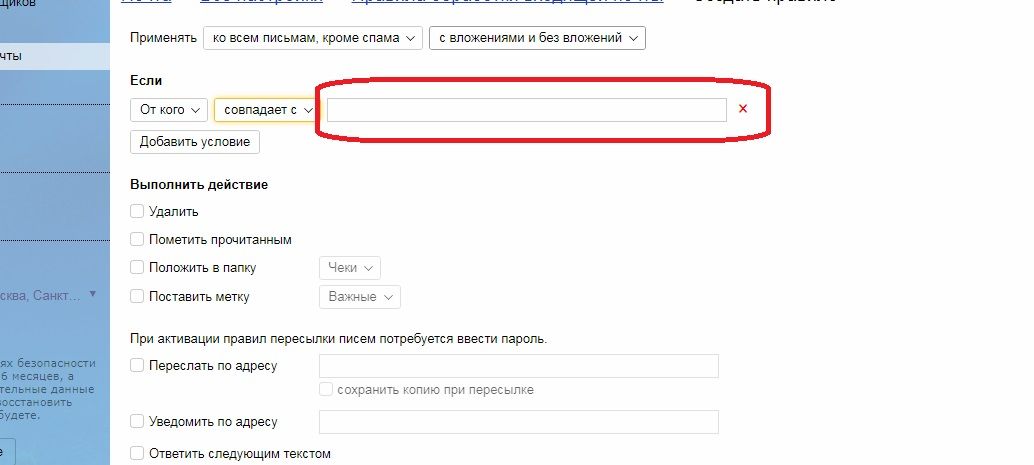 Отсутствуют верхний и нижний колонтитулы, почти весь текст имеет ссылки, а также присутствуют перенасыщенные цвета.
Отсутствуют верхний и нижний колонтитулы, почти весь текст имеет ссылки, а также присутствуют перенасыщенные цвета.
Почтовые клиенты анализируют тонны таких писем и вычисляют методы, которые чаще всего используют спамеры. Спам-фильтр имеет те же схемы работы. И это то, что решает, куда переслать сообщение — в спам или в папку «Входящие».
Иногда фильтры спама пересылают спам от надежных отправителей. Часто это связано с макетом письма — программа сомневается в цвете шрифта, укороченных ссылках или отсутствии alt-тегов у изображений. Если таких реквизитов достаточно, рассылка будет помечена как спам и не попадет в папку «Входящие».
Я расскажу вам об ошибках макета электронной почты, которые могут вызвать проблемы в списке рассылки с CAN-SPAM Act, и посоветую, как исправить ошибки в вашей электронной почте.
Ошибка №1. Отсутствует версия обычного текста в макете электронной почты
Простой текст — это электронное письмо, состоящее только из текста. Почтовые клиенты, которые не могут отображать HTML, нуждаются в этом формате. Отсутствие текстовой версии предупреждает спам-фильтры, которые могут заставить почтовую службу рассматривать почту как спам.
Почтовые клиенты, которые не могут отображать HTML, нуждаются в этом формате. Отсутствие текстовой версии предупреждает спам-фильтры, которые могут заставить почтовую службу рассматривать почту как спам.
HTML и обычные текстовые версии электронной почты
Большинство писем уже отправляются в двух форматах — HTML + обычный текст. Почтовый клиент решает, какую версию должен видеть пользователь.
Спамеры, как правило, используют электронные письма, содержащие только изображения, поэтому спам-фильтры блокируют такие электронные письма. Вот пример электронного письма, состоящего только из изображений, которое я нашел в нашей статье о спам-шедеврах:
.Как исправить. Добавьте текст в письмо, не менее 1-2 абзацев. Это уменьшит риск попадания рассылки в Спам.
Ошибка №3. Электронное письмо содержит Flash, Javascript или ActiveX
Спамеры могут использовать Flash, JavaScript и ActiveX для распространения вирусов. Большинство почтовых сервисов не поддерживают эти технологии и с подозрением относятся к электронным письмам, содержащим их.
Чаще всего Flash, JavaScript и ActiveX попадают в информационные бюллетени, когда отправитель копирует код прямо с веб-сайта в электронное письмо. Запрещенные стили CSS и атрибуты HTML также могут проникнуть в электронную почту. Один из провайдеров электронной почты указал это в требованиях к отправке электронных писем:
Когда вы используете HTML в своих электронных письмах, убедитесь, что вы следуете структуре действительного HTML-документа. Вам не разрешается использовать какие-либо потенциально опасные элементы, такие как ActiveX, JavaScript, VBScript, Java-апплеты и IFrame, которые подключены к внешним веб-сайтам CSS, Meta Refresh и т. д. (использование таких элементов может привести к блокировке ваших электронных писем) .
Как исправить. Просто вырежьте все элементы, которые могут запутать спам-фильтры. В некоторых случаях Flash-анимацию можно заменить на GIF.
Службы электронной почты не хотят, чтобы отправители скрывали ссылки, по которым щелкают пользователи. Спамеры часто используют редиректы и укорачиватели ссылок — так они могут скрыть загрузку .exe-файла или переход на вредоносный сайт. Опять же, приведем некоторые требования для отправки писем:
Спамеры часто используют редиректы и укорачиватели ссылок — так они могут скрыть загрузку .exe-файла или переход на вредоносный сайт. Опять же, приведем некоторые требования для отправки писем:
Попытка использовать сторонние сервисы (редиректоры, укорачиватели ссылок) для сокрытия реальной информации о целевой странице любой ссылки в письме может привести к блокировке рассылки.
Аналогичные ошибки электронной почты могут возникнуть, если вы вставите полный URL-адрес, а не вставите его в гиперссылку. Если вы включите отслеживание кликов, URL-адрес будет изменен на зашифрованную ссылку. Спам-фильтр увидит несоответствие между URL-адресом и адресом назначения, что эквивалентно перенаправлению.
Гиперссылка ведет прямо на сайт — у спам-фильтра нет подозрений
URL-адрес в электронном письме не совпадает с адресом назначения. Неудивительно, что электронное письмо попало в спам 9.0003
Как исправить . Вставьте ссылки в наш текст и изображения. И не используйте укорачиватели ссылок или редиректы.
Ошибка №5. Большой размер вложения электронной почты
Спамеры отправляют дополнительные файлы, чтобы прикрепить вредоносные элементы к электронной почте. Спам-фильтры с подозрением относятся к таким письмам и часто блокируют их.
Как исправить . Если вам нужно, чтобы пользователь загрузил файл, просто дайте ему ссылку в письме. Для этого необходимо предварительно загрузить файл на файлообменник. Вот пример того, как вы можете поместить ссылку для скачивания на кнопку:
Размещение ссылки на Google Диск на кнопке
Иногда достаточно просто прикрепить несколько файлов. В этом случае убедитесь, что размер файла не превышает допустимого предела:
.Ограничения на размер вложений. Информация из базы знаний UniOne
Email on Acid Маркетологи недавно исследовали, как размер электронного письма влияет на доставляемость. На 23 самых популярных спам-фильтрах они протестировали текстовые и HTML-письма размером от 15 до 650 КБ. Электронные письма размером менее 100 Кб успешно прошли антиспам-контроль. Когда увеличили размер, начались проблемы: один или несколько спам-фильтров не пропускали письмо в папку «Входящие».
Когда увеличили размер, начались проблемы: один или несколько спам-фильтров не пропускали письмо в папку «Входящие».
7 из 23 спам-фильтров не пропускали тяжелое письмо в папку «Входящие»
Как исправить. Попробуйте уменьшить размер ваших электронных писем до 100 КБ или меньше. Вы можете увидеть, как это сделать, в нашей статье об обрезке писем в Gmail.
Ошибка №7. Макет электронного письма слишком широкий
Большинство настольных версий почтовых сервисов имеют размер области просмотра менее 600 пикселей. Электронное письмо шириной более 600 пикселей будет разделено и не будет отображаться должным образом.
Как исправить. Когда вы создаете письмо для экранов компьютеров, установите ширину его тела 550-620 пикселей. Это может гарантировать, что электронная почта будет хорошо выглядеть в любом настольном приложении.
Ошибка №8. Много красочных шрифтов в макете электронного письма
Красочные шрифты, которые часто меняются по мере чтения электронного письма, являются популярным приемом спамеров. Вот типичная спам-рассылка:
Вот типичная спам-рассылка:
Два спам-письма с часто меняющимися яркими цветами
Как это исправить. Убедитесь, что письмо не слишком яркое. Вы можете использовать 2 или 3 цвета, если не устанавливаете максимальную насыщенность.
Информационный бюллетень The Bell. Цвет меняется по какой-то причине в новом разделе, в подзаголовке и для гиперссылок
Ошибка №9. Часть текста написана заглавными буквами
Это еще один метод, который вы можете найти в спам-сообщениях. Авторы хотят привлечь пользователей определенными словами и фразами, но они привлекают только спам-фильтры.
Все Заглавные, восклицательные знаки и яркие цвета — это все, что нужно для попадания в Спам
Как исправить. Не злоупотребляйте заглавными буквами и восклицательными знаками. Чтобы привлечь внимание подписчика, вы можете использовать другие инструменты дизайна: баннеры, изображения, разделители или кнопки.
Ошибка №10. Форматирование скопировано из текстовых редакторов или веб-сайтов
Текстовые редакторы добавляют к тексту свои теги. Не все из них можно отобразить в электронном письме. Например, текст может иметь шрифт, который почтовые приложения не смогут загрузить.
Не все из них можно отобразить в электронном письме. Например, текст может иметь шрифт, который почтовые приложения не смогут загрузить.
То же самое и с веб-сайтами — иногда пользователи невинно копируют/вставляют форматирование HTML-страницы со всеми стилями, тегами и атрибутами в свои электронные письма. Некоторые из них не будут отображаться в финальном письме и ферфе привлекут внимание спам-фильтра. Помимо ненужных стилей и тегов с сайта, вы можете случайно передать элементы JavaScript или Flash-анимации, которые также не поддерживаются почтовыми системами.
Здесь я преобразовал документ Google в формат HTML с помощью конвертера. В код добавлены атрибуты HTML и стили CSS, которые почтовые системы не поддерживают
Как исправить. Если вам нужно скопировать текст в письмо, сначала вставьте его в самый простой текстовый редактор, например Блокнот, и только потом в письмо. Таким образом вы уберете форматирование текста и никакие ненужные теги или атрибуты не будут проскальзывать в письмо.
Проблемы с форматированием чаще всего возникают при копировании текста с разделителями, дополнительными столбцами, редкими шрифтами или заливкой фона. Если вставить несколько предложений обычного текста Arial, скорее всего, ничего страшного не произойдет. Но для подстраховки рекомендую пропускать любой текст через Блокнот или набирать его вручную.
Ссылка на отписку от рассылки является обязательным требованием для всех почтовых сервисов. Письма, от которых вы не можете отказаться, с большей вероятностью попадут в папку «Спам» или будут заблокированы.
Ссылка для отписки в письме
Как это исправить. Цитата из Яндекс.Почты Требования к надежным спискам рассылки:
Процесс отписки:
- (Обязательно.) Каждое письмо должно содержать четкие инструкции, как отписаться от списка рассылки. При этом процесс отписки не должен требовать от получателя сложных действий, таких как восстановление пароля, регистрация или авторизация. Получатель должен иметь возможность отписаться от списка рассылки в течение 10 минут.

- В теле письма должен быть указан адрес подписчика.
- (Обязательно.) Электронное письмо должно иметь заголовок list-unsubscribe, разработанный в соответствии со стандартом RFC. При переходе по ссылке в этой шапке пользователь должен быть немедленно отписан от рассылки.
- (Обязательно) Для отписки необходимо указывать только функциональные ссылки.»
Ошибка №12. Неверная кодировка электронной почты
Кодировка UTF-8 используется для профессионального макета электронной почты. Это стандартная кодировка Unicode, используемая для большинства HTML-страниц. Если вы используете другую кодировку, письмо будет отображаться некорректно и может попасть в Спам.
Как исправить. Кодировка задается верстальщиками при создании новой веб-страницы. Чтобы использовать UTF-8, добавьте метатег в раздел
: Чтобы проверить кодировку , откройте HTML-версию письма в основном редакторе кода (вы даже можете использовать Блокнот) и найдите атрибут charset. Если он имеет значение «UTF-8», то все в порядке и кодировка выбрана верно.
Если он имеет значение «UTF-8», то все в порядке и кодировка выбрана верно.
Не о чем беспокоиться, если вы составляете письмо в почтовом сервисе — редакторы блоков автоматически устанавливают кодировку UTF-8.
Ошибка №13. Изображения без альтернативных тегов
Альтернативный тег — это текст, который браузеры показывают нам, когда изображение не отображается или отключено.
Я отключил изображения, чтобы увидеть теги alt
Фильтры спама не одобряют электронные письма без тегов alt: пользователи с отключенными изображениями могут не понять сообщение.
Как исправить. Добавьте теги alt для каждого изображения, которое у вас есть. Если изображение предназначено только для украшения, вам все равно понадобится тег alt, хотя вы можете оставить его пустым: alt=» «.
Ошибка №14. Цветовые коды указаны не полностью
Некоторые почтовые приложения не понимают сокращенные трехсимвольные цветовые коды (#000). В результате некоторые цвета могут исчезнуть из списка рассылки или быть заменены другими.
